آموزش کامل انتقال eSIM از آیفون قدیمی به آیفون جدید
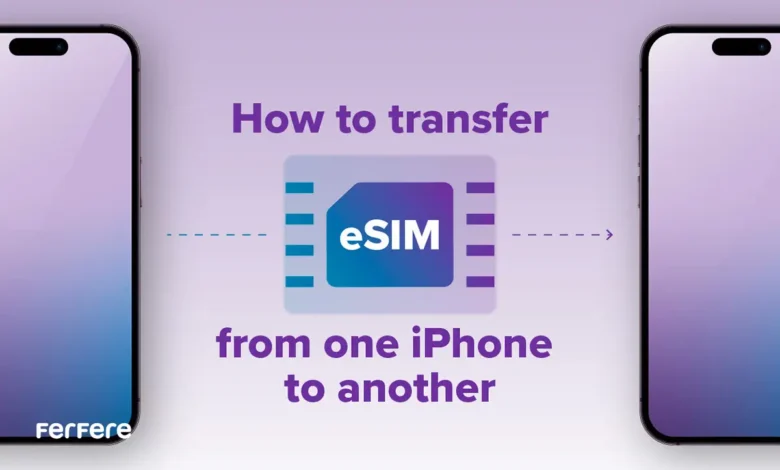
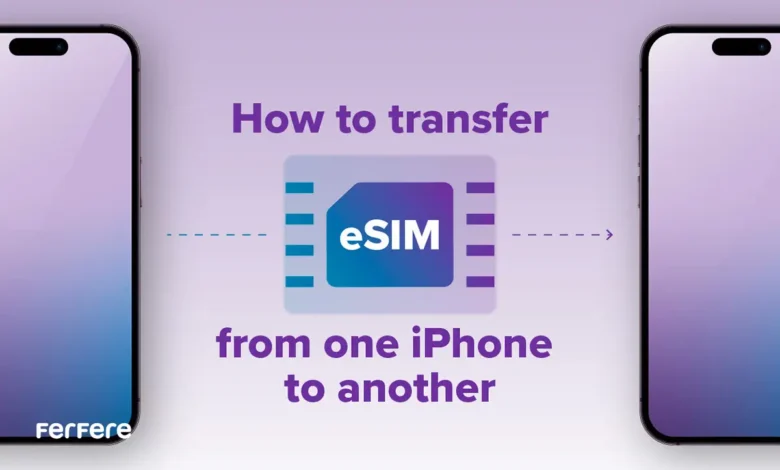
با پیشرفت فناوری، بسیاری از کاربران آیفون به استفاده از eSIM یا همان سیم کارت دیجیتال روی آورده اند؛ اما با خرید یک دستگاه جدید، یکی از اولین دغدغه ها، انتقال eSIM از آیفون قدیمی به جدید است. برخلاف تصور عموم، این کار نه تنها پیچیده نیست، بلکه در اغلب موارد تنها با چند لمس ساده انجام می شود.
در این مقاله قصد داریم به صورت جامع و به زبان ساده، آموزش انتقال eSIM را ارائه دهیم. چه آیفون جدید خود را تازه راه اندازی کرده باشید و چه قبلاً آن را فعال کرده اید، این راهنما به شما کمک می کند بدون دردسر سیم کارت دیجیتال خود را منتقل کنید.
eSIM چیست و چه مزایایی دارد؟
eSIM (Embedded SIM) نوعی سیم کارت داخلی و دیجیتال است که درون گوشی تعبیه شده و دیگر نیازی به سیم کارت فیزیکی ندارد. استفاده از eSIM، به ویژه برای افرادی که زیاد سفر می کنند یا همزمان با چند اپراتور کار می کنند، مزایای بسیاری دارد. برخی از مهم ترین مزایا عبارت اند از:
- امکان استفاده همزمان از چند خط تلفن
- امنیت بیشتر در برابر گم شدن یا آسیب فیزیکی
- سهولت در جابجایی و راه اندازی مجدد سیم کارت
- افزایش سرعت در فرآیند انتقال کامل اطلاعات از آیفون قدیمی به آیفون جدید


پیش نیازهای لازم برای انتقال eSIM
قبل از شروع فرآیند انتقال، بهتر است برخی موارد را بررسی و آماده سازی کنید:
- هر دو آیفون باید دارای سیستم عامل iOS 16 یا بالاتر باشند.
- اتصال به Wi-Fi و فعال بودن بلوتوث در هر دو دستگاه ضروری است.
- هر دو آیفون باید با یک Apple ID وارد شده باشند.
- اطمینان حاصل کنید که اپراتور شما از قابلیت انتقال eSIM پشتیبانی می کند.
چنانچه هنوز دستگاه جدید خود را تهیه نکرده اید، پیشنهاد می شود از یک فروشگاه اینترنتی معتبر اقدام به خرید نمایید تا از اصالت گوشی و پشتیبانی eSIM آن اطمینان حاصل کنید.
روش های انتقال eSIM از آیفون قدیمی به جدید
اگر آیفون جدید خود را هنوز راه اندازی نکرده اید، این روش برای شما مناسب است:
روش اول: انتقال eSIM هنگام راه اندازی آیفون جدید (Quick Start)
- آیفون جدید را روشن کرده و آن را در نزدیکی آیفون قدیمی قرار دهید.
- پیامی مبنی بر انتقال اطلاعات در آیفون قدیمی ظاهر می شود؛ روی «ادامه» ضربه بزنید.
- با دوربین آیفون قدیمی، انیمیشن ظاهر شده در آیفون جدید را اسکن کنید.
- Apple ID خود را وارد کرده و سایر مراحل را ادامه دهید.
- در مرحله «راه اندازی سرویس سلولی»، گزینه Transfer from Nearby iPhone را انتخاب نمایید.
- فرآیند انتقال به صورت خودکار انجام شده و eSIM در دستگاه جدید فعال خواهد شد.
این روش شباهت زیادی به مراحل انتقال مخاطبین آیفون قدیمی به جدید دارد و سرعت بالایی نیز دارد.
روش دوم: انتقال eSIM پس از راه اندازی آیفون جدید
چنانچه آیفون جدید را از قبل راه اندازی کرده اید، همچنان می توانید از طریق تنظیمات اقدام به انتقال نمایید:
- در آیفون جدید به مسیر Settings > Cellular > Add eSIM بروید.
- گزینه Transfer from Nearby iPhone را انتخاب کنید.
- اطمینان حاصل کنید که آیفون قدیمی روشن، قفل گشایی شده و نزدیک به دستگاه جدید باشد.
- تاییدیه را در آیفون قدیمی انجام دهید و کد امنیتی را وارد نمایید.
- پس از چند لحظه، eSIM شما منتقل و در آیفون جدید فعال خواهد شد.
روش سوم: فعال سازی دستی eSIM با استفاده از اپراتور یا QR Code
در برخی موارد، ممکن است اپراتور شما از انتقال خودکار پشتیبانی نکند. در این صورت می توانید از یکی از دو روش زیر استفاده نمایید:
۱. استفاده از اپلیکیشن اپراتور
بسیاری از اپراتورها دارای اپلیکیشن اختصاصی هستند. کافی است اپ را نصب کرده و وارد حساب کاربری خود شوید. در قسمت مدیریت سیم کارت، می توانید eSIM جدید را فعال نمایید.
۲. استفاده از QR Code
- با تماس با پشتیبانی اپراتور، یک QR Code فعال سازی دریافت کنید.
- به مسیر Settings > Cellular > Add eSIM بروید و گزینه Use QR Code را انتخاب نمایید.
- کد را اسکن کرده و منتظر فعال سازی باشید.
اگر هنوز نسبت به خرید آیفون مناسب برای پشتیبانی از eSIM اقدام نکرده اید، بهتر است نسخه هایی مانند iPhone 13 به بعد را بررسی کنید.


مشکلات رایج در هنگام انتقال eSIM و راه حل آن ها
گاهی ممکن است فرآیند انتقال با خطا مواجه شود. در این صورت می توانید مراحل زیر را طی کنید:
- اطمینان از اتصال پایدار اینترنت در هر دو دستگاه
- ریست کردن تنظیمات شبکه از مسیر Settings > General > Reset > Reset Network Settings
- بروزرسانی iOS به آخرین نسخه موجود
- تماس با اپراتور و دریافت راهنمایی
در صورت نیاز، پیشنهاد می کنیم مقاله اختصاصی ما درباره رفع مشکل کار نکردن eSIM در آیفون را مطالعه نمایید.
سخن پایانی
پیش از تهیه آیفون جدید، حتماً از سازگاری مدل موردنظر با فناوری eSIM اطمینان حاصل نمایید. بررسی دقیق قیمت گوشی و مقایسه امکانات آن در کنار مدل هایی که از eSIM پشتیبانی می کنند، می تواند در تصمیم گیری شما نقش مؤثری داشته باشد.
در صورتی که تجربه ای از انتقال eSIM دارید یا در حین انجام مراحل با مشکلی روبرو شدید، خوشحال می شویم در بخش دیدگاه ها با ما و سایر کاربران به اشتراک بگذارید.
در ادامه اگر علاقه مند هستید مقاله هایی در زمینه تنظیمات پیشرفته آیفون، امنیت در انتقال داده ها یا آموزش های تخصصی تری مطالعه کنید، کافی است عنوان مدنظر خود را برای ما ارسال نمایید تا با همان دقت و ساختار حرفه ای تهیه شود.
سوالات متداول
برای انتقال eSIM، کافی است هر دو آیفون به iOS 16 یا بالاتر مجهز باشند، با Apple ID یکسان وارد شده باشند و به وای فای متصل باشند. سپس از بخش تنظیمات یا در زمان راه اندازی آیفون جدید، گزینه انتقال eSIM فعال می شود.
بله، حتی پس از تکمیل فرآیند راه اندازی آیفون جدید، با مراجعه به Settings > Cellular > Add eSIM و انتخاب گزینه Transfer from Nearby iPhone میتوان eSIM را به راحتی منتقل کرد.
eSIM به صورت دیجیتال داخل گوشی تعبیه شده و نیازی به جایگذاری یا تعویض فیزیکی ندارد. همچنین از نظر امنیت، پایداری و امکان داشتن چند شماره، برتری های زیادی نسبت به سیم کارت فیزیکی دارد.
بله، اپراتور شما باید از قابلیت eSIM و انتقال آن پشتیبانی کند. در غیر این صورت لازم است از روش هایی مثل دریافت QR Code یا اپلیکیشن اپراتور برای فعال سازی استفاده کنید.
اگر انتقال خودکار فعال نباشد، می توانید از اپلیکیشن اپراتور یا دریافت QR Code از پشتیبانی اپراتور استفاده کرده و eSIM را به صورت دستی فعال کنید.
مدل هایی مانند iPhone XS، iPhone XR به بعد از eSIM پشتیبانی می کنند، ولی بهترین عملکرد این قابلیت در نسخه های جدیدتر مثل iPhone 13 و بالاتر دیده می شود.
اگر انتقال eSIM با مشکل مواجه شد، اتصال اینترنت دو دستگاه را بررسی کرده، آن ها را ریست کرده یا سیستم عامل iOS را به آخرین نسخه به روزرسانی کنید. در صورت تداوم مشکل، با اپراتور تماس بگیرید.
بله، با استفاده از eSIM می توان به راحتی چند شماره را روی یک آیفون مدیریت کرد که برای افرادی با شماره شخصی و کاری کاملاً کاربردی است.
وجود iOS 16 یا بالاتر، فعال بودن Wi-Fi و بلوتوث، ورود به Apple ID در هر دو دستگاه و نزدیکی فیزیکی دو آیفون از مهم ترین پیش نیازها برای انجام انتقال eSIM هستند.
خیر، انتقال eSIM صرفاً مربوط به سیم کارت و اتصال شبکه است و هیچ تاثیری روی اپلیکیشن ها یا اطلاعات ذخیره شده در گوشی ندارد.
باید ابتدا با اپراتور تماس گرفته و QR Code اختصاصی را دریافت کنید. سپس در آیفون جدید به تنظیمات بروید، Add eSIM را انتخاب کرده و گزینه Use QR Code را فعال نمایید.
در صورتی که آیفون مورد نظر به صورت رسمی از eSIM پشتیبانی کند، امکان فعال سازی وجود دارد. با این حال توصیه می شود گوشی را از فروشگاه های معتبر تهیه کنید تا از اصالت آن مطمئن باشید.







